隐藏文件夹怎么显示win10
隐藏文件夹怎么显示win10?
我们打开一个文件夹,明明记得里边放过文件的,但怎么都看不到了。其实有可能是文件被设置成“隐藏”状态了,不是它真的不见了。如果你装过某些软件,或者电脑曾经被人动过设置,文件夹就有可能被隐藏起来了。但是呢,文件并不是被删了,没那么严重。如果你也遇到过win10文件夹被隐藏的情况,一起来看看,win10系统下,隐藏文件夹到底怎么才能显示出来吧!
一、系统工具显示教程
1.首先,双击打开电脑桌面上的“Windows系统工具”,进入主界面后,点击左侧菜单中的“系统设置”选项,接着在功能列表中找到“显示所有隐藏文件”,并点击进入。
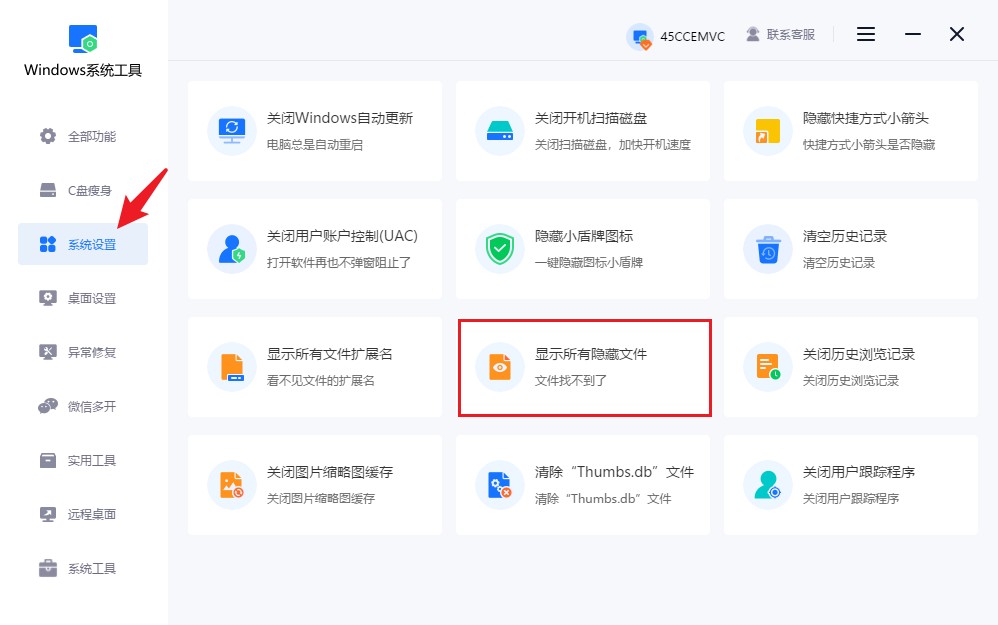
2.进入设置界面后,点击“一键显示”按钮,系统会自动将之前被隐藏的文件显示出来。
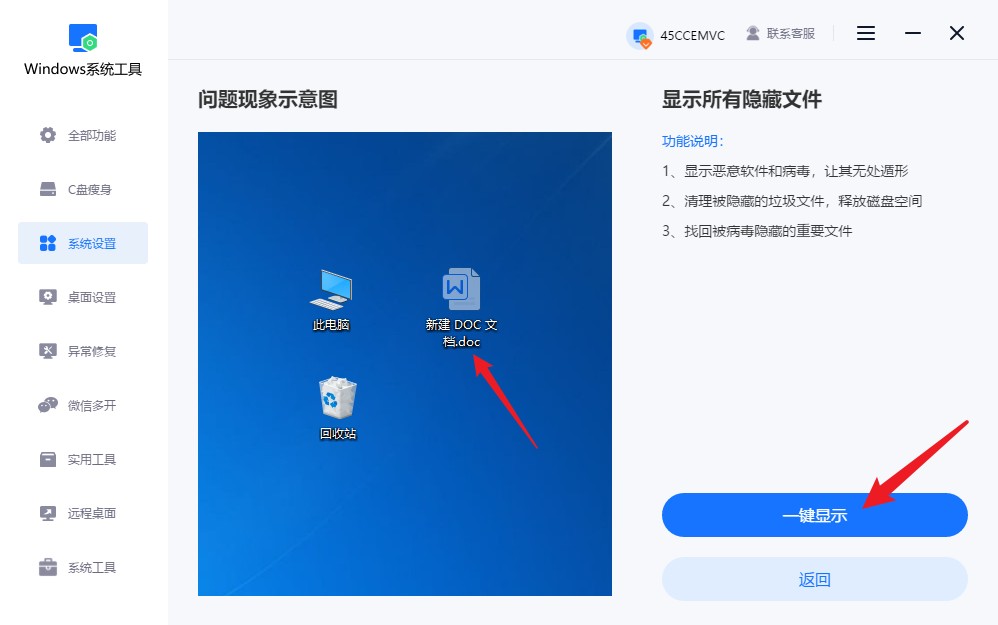
3.弹出一个提示框,提示设置成功,这时只需要点击“确认”,即可完成。
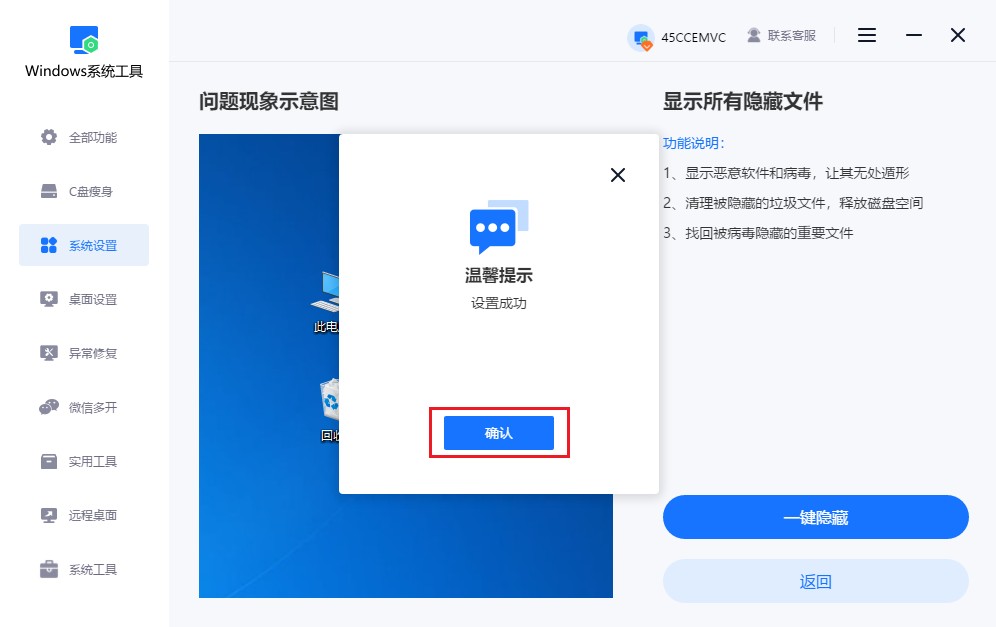
4.返回到电脑桌面,您会发现那些原本被隐藏的文件,已经重新出现在桌面上了,并且还可以正常访问和查看。
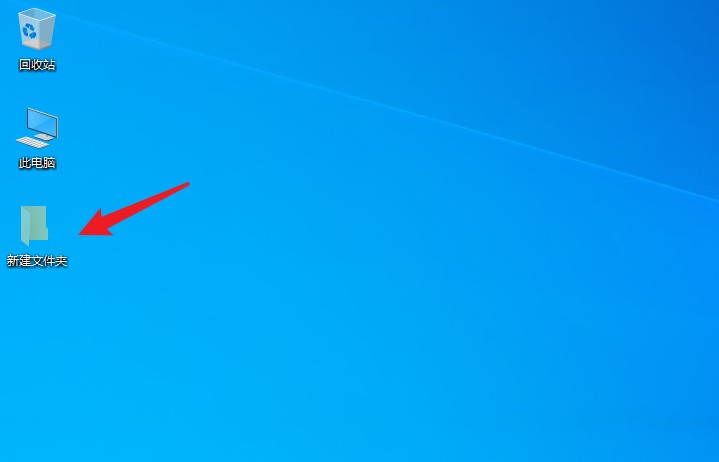
二、win10隐藏文件夹的其他方法
方法一:用命令提示符显示
1.搜索框中输入cmd,右键点击“命令提示符”,选择“以管理员身份运行”。
2.然后输入命令:attrib -h -s D:\文件夹名 /s /d,其中 D:\文件夹名 请换成你需要显示的隐藏文件夹路径。这个适合对电脑稍微熟一点的用户。
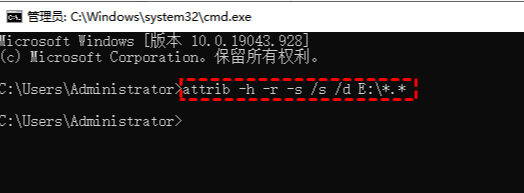
方法二:控制面板查看设置
1.点击“开始”,搜索“控制面板”,打开它之后进入“文件资源管理器选项”
2.在弹出的窗口中,切换到“查看”,往下滑找到“隐藏的文件、文件夹和驱动器”,勾选“显示”选项,最后点击“应用”和“确定”。
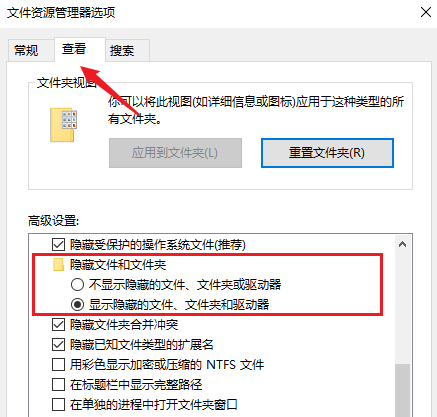
三、win10文件夹被隐藏的注意事项
不要随意动系统隐藏的文件夹:
有些文件夹是系统自动隐藏的,都是用来存储系统运行时的重要数据。如果你只是查看没问题,但要是手欠去删、改、移动,可能会导致软件异常、系统出错,非常危险。
Win10文件夹被隐藏,其实不算什么大问题。如果你觉得手动设置太麻烦,不想一个个去找选项,还有更简单的方法,就是用Windows系统工具,它里边就带有显示隐藏文件的功能,点击一下就能搞定。要是个人进行设置的话,记住,不要乱动系统文件,不然修复起来就很麻烦了。
本文为https://www.it7t.com原创内容,未经授权禁止任何形式的转载、摘编或镜像复制。
分享:
分享至微信朋友圈

扫码关注
公众号
分享至微信朋友圈

相关文章
查看更多win7中如何显示隐藏文件
win7中如何显示隐藏文件?如果你用的是win7,又突然发现有些文件怎么找都找不到,其实大概率不是它真的丢失了,而是可能被隐藏起来了。有些文件是系统自动隐藏的,系统本身就是怕你误删重要内容,所以会把像系统文[详情]
win10设置文件显示隐藏文件
win10设置文件显示隐藏文件?win10默认就是把一部分文件隐藏起来的,尤其是系统文件和软件的配置文件,它怕你误删,所以系统就默认隐藏了。但问题就来了,当你确实需要去找某个隐藏文件时,那就会很头疼,根本找不到。[详情]
win7不显示隐藏文件
win7不显示隐藏文件?很多人用win7 的时候,都遇到过这么个让人挺无语的小情况,明明记得文件是正常显示的,可打开文件夹时,怎么又不显示了呢?遇到一些需要找系统文件、软件配置文件的时候,没有显示隐藏文件[详情]
win10隐藏文件无法显示
win10隐藏文件无法显示?最近不少用Win10的朋友,都在说一个同样的问题,他们在电脑里把一些平时不怎么用的文件设置成隐藏后,想再把它们显示出来时,却怎么都找不到。是不是文件丢了啊?其实并不是的,它们根本没丢,[详情]
win10显示隐藏磁盘文件
win10显示隐藏磁盘文件?在win10里,隐藏文件很常见,系统会把一些重要文件默认隐藏起来,防止我们误删;有些软件保存数据时,也会自动加上隐藏属性,所以平时在磁盘里找不到也很正常。很多人一看到文件消失就慌了,[详情]
